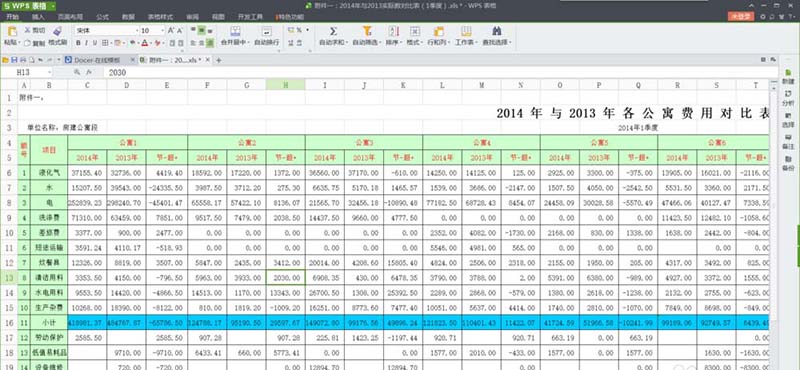在制作一些表格的时候,由于在一个单元格要分横向、纵向两个类别,就会用到单斜线或者多斜线表头。添加斜线很方便,但是内容排版就比较麻烦,很多人都遇到过这种问题吧。下面让小编为你带来excel表头多斜线如何打字的方法。
excel多斜线打字步骤如下:
选择绘图-画直线-在单元格里的合适位置画线
然后插入文本框,在文本框里输入时间、数量、日期等等
把这些文本框拉到合适的位置放下,按住CTRL键选择这些文本框,然后右键-设置文本框格式
颜色与线条-选择无填充颜色及无线条颜色
怎样设定excel的小数点位数
在日常办公的过程 ,经常需要设置小数点的位数,利用输入Excel 里的数据为23.986,那么怎么样在Excel 单元格里显示 只保留 1位、2 位,或者其他位数的小数。下面让小编为你带来excel的小数点位数怎样设定的方法。 excel小数位数设置步骤如下: 1、打开excel。 2、在任一单元格右键,选
OK了,还可是以把这些直线和文本框都选中,然后右键-组合,这样设置后的斜线表头就整体结合在一起了。
关于excel斜线打字的相关文章推荐:
1.excel表头斜线字排版怎么做
2.excel中在斜线内打字的方法
3.怎么在excel中制作双斜线表头
excel2003自动筛选功能的使用方法
在用Excel办公的时候,通常要表格与自动筛选结合使用,这个或许很简单,但对于初学者来说可能有点难。下面是小编整理的excel2003自动筛选的使用方法以供大家阅读。 excel2003自动筛选的使用方法 首先我们选中相关内容后,在数据中点击筛选,点击自动筛选,然后我们可以看到,每行都会出现三角形选项按键,点击